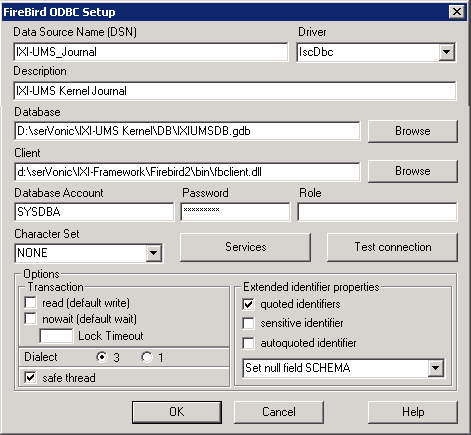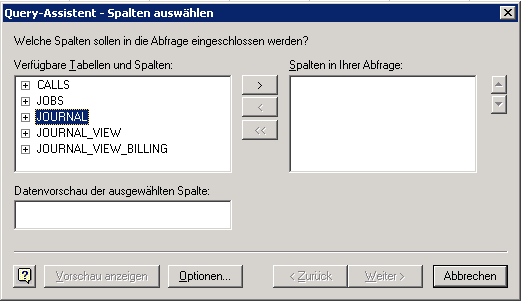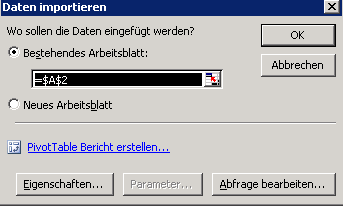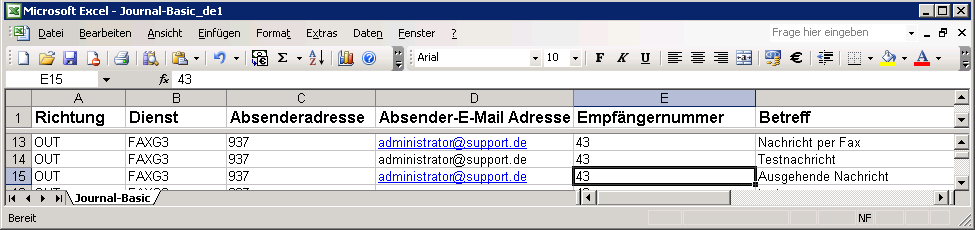Export der Journaldaten per ODBC
|
Die Journaldatenbank kann mittels dem Tools "IBQuery" oder direkt per ODBC in eine Excel- oder Access-Datei exportiert werden.
Sie können eine eigene Abfrage für den Datenexport erstellen oder die mitgelieferte Abfragen für MS Excel nutzen. Um in MS Excel eine eigene Abfrage zu erstellen gehen Sie wie folgt vor: Öffnen Sie MS Excel auf dem ixi-UMS Business Server. Je nach Excel Version wählen Sie im Menü - Excel 2003: "Daten" den Punkt "Externe Daten importieren" und dann "neue Abfrage erstellen". - Excel 2007 und höher: Daten - Externe Daten abrufen - Aus anderen Daten - Von Microsoft Query" Wählen Sie die Tabelle "Journal" und im weiteren Verlauf die gewünschten Spalten.
Die mitgelieferten Vorlagen sind unter ...\ixi-UMS Kernel\Tools\Journal-Query gespeichert und enthalten folgende Abfragen:
Die Erklärungen zu den einzelnen Spalten finden Sie unter "Datenbankfelder".
Um eine mitgelieferte Abfrage zu nutzen, können Sie einfach die entsprechende *.dqy- Datei per Doppelklick öffnen und die Daten einlesen. Die Spalten werden in der originalen Spaltenbezeichnung dargestellt. Wenn Sie die deutschen Bezeichnungen haben möchten, sollten Sie die entsprechende zusätzlich mitgelieferte XLT-Tabelle zum "Einlesen" der Daten nutzen. In den XLT-Dateien sind die Spaltenüberschriften so geändert, dass Sie diese direkt auswerten können. Bei Nutzung von Office 2003 gehen Sie wie folgt vor:
·Öffnen Sie eine der XLT-Dateien unter "...\ixi-UMS Kernel\Tools - Journal-Query" ·Achten Sie darauf, dass das Feld A2 aktiv ist (markiert) ·Wählen Sie im Menü "Daten" den Punkt "Externe Daten" und dann "Daten importieren" ·Navigieren Sie in das ixi-UMS Kernel Verzeichnis "Tools - Journal-Query" und wählen Sie die passende Abfrage ·Die angezeigten Angaben sollten dem nachfolgenden Screen entsprechen.
·Unter "Eigenschaften" kann jetzt noch eingestellt werden, dass die originalen Spaltenbezeichnungen nicht angezeigt werden ("Feldnamen einschließen" abwählen). ·Starten Sie die Abfrage mit OK
|
Version 7